The Sims Medieval은 Windows PC에서 열리지 않습니다. Windows PC에서 The Sims Medieval을 플레이하려고 하는데 작동하지 않더라도 걱정하지 마세요. 혼자가 아닙니다. 많은 플레이어가 이 문제를 보고했으며 이를 해결하기 위해 시도할 수 있는 몇 가지 방법이 있습니다. 먼저, 귀하의 PC가 게임의 최소 시스템 요구 사항을 충족하는지 확인하십시오. 그렇지 않으면 게임이 실행되지 않습니다. 둘째, 그래픽 드라이버를 업데이트하십시오. 오래된 드라이버는 종종 게임에 문제를 일으킬 수 있으므로 드라이버를 최신 상태로 유지하는 것이 좋습니다. 마지막으로 게임이 여전히 작동하지 않으면 다시 설치해 볼 수 있습니다. 경우에 따라 파일이 손상되어 문제가 발생할 수 있습니다. 게임을 삭제하고 처음부터 다시 시작하면 종종 이러한 문제를 해결할 수 있습니다. 여전히 문제가 있는 경우 절망하지 마십시오. 온라인에서 도움을 찾을 수 있는 곳이 많이 있습니다. Sims Medieval 포럼은 조언을 제공할 수 있는 많은 도움이 되고 지식이 풍부한 플레이어가 있기 때문에 시작하기에 좋은 장소입니다.
일부 Windows 사용자는 컴퓨터에서 게임이 열리지 않기 때문에 Sims Medieval을 플레이할 수 없습니다. 보고서에 따르면 게임이 실행되지 않거나 실행 후 갑자기 종료됩니다. 이 게시물에서 우리는 문제를 직접 해결할 것입니다. 그래서 만약 The Sims Medieval이 Windows PC에서 열리지 않습니다. , 여기에 언급된 해결 방법에 따라 문제를 해결하십시오.
Windows 10 인터넷 연결 공유가 작동하지 않음

The Sims Medieval이 Windows PC에서 열리지 않습니다.
대부분의 경우 게임을 올바르게 종료하고 다시 시작하여 문제를 해결할 수도 있습니다. 따라서 모든 결함이 제거되어 게임을 즐길 수 있습니다. 그러나 이 상황이 항상 적용되는 것은 아닙니다. 때때로 우리는 약간의 수정을 해야 합니다. 작동하도록 게임을 약간 조정하십시오. 따라서 Sims Medieval이 Windows PC에서 열리지 않아 불만이 있는 경우 아래 언급된 해결 방법에 따라 문제를 해결하십시오.
- 심즈 미디벌을 관리자 권한으로 실행하세요.
- GPU 드라이버 업데이트
- 게임 파일의 무결성 확인
- 오버클러킹 중지
- 바이러스 백신 비활성화/방화벽을 통한 게임 허용
- 오버레이 앱 비활성화
- 게임을 제거하고 캐시를 지우고 Origin을 통해 설치하십시오.
이러한 솔루션에 대해 자세히 알아보겠습니다.
1] The Sims Medieval을 관리자 권한으로 실행합니다.
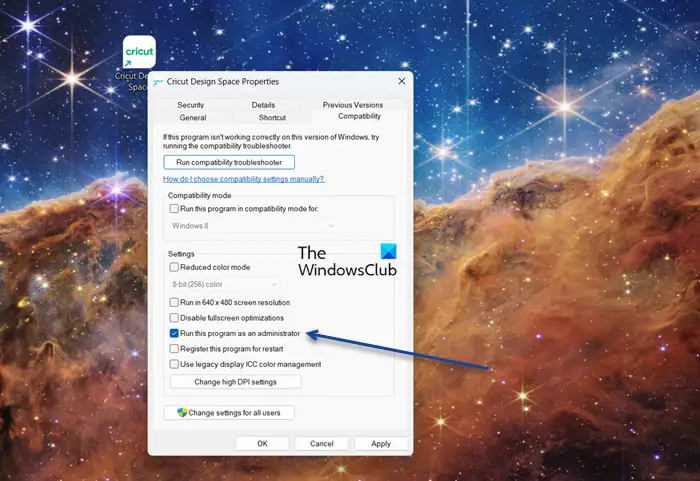
때로는 게임을 시작하거나 열 수 없는 문제를 해결하기 위해 관리자 권한으로 게임을 실행하기만 하면 됩니다. 애플리케이션이 제대로 작동하는 데 필요한 중요한 리소스에 액세스할 수 없기 때문입니다.
프록시 설정 재설정
먼저 게임 아이콘을 두 번 클릭하여 엽니다. 그래도 작동하지 않으면 앱을 클릭하고 '관리자 권한으로 실행'을 선택하여 관리자 권한으로 앱을 실행할 수 있습니다. 그러나 매번 관리자 권한으로 앱이 열리도록 설정할 수도 있습니다. 동일한 작업을 수행하려면 다음 단계를 수행하십시오.
- 마우스 오른쪽 버튼으로 클릭 심즈 중세 레이블을 지정하고 선택 형질 .
- 이동 호환성 탭
- 단지 이 프로그램을 관리자로 실행하십시오.
- 적용 > 확인을 클릭합니다.
그 후에는 The Sims를 열 때마다 관리자 권한으로 실행됩니다. 앱을 실행하고 열리는지 확인합니다.
2] GPU 드라이버 업데이트
품질이 좋지 않거나 오래된 드라이버, 특히 그래픽 드라이버를 사용하는 데 어려움을 겪는다는 것은 게임 커뮤니티에서 알려진 사실입니다. 첫 번째 경우에는 시스템 요구 사항을 확인해야 하고, 두 번째 경우에는 그래픽 드라이버를 업데이트해야 하며, 이를 위해 선택적 업데이트 설치를 선택하여 GPU 드라이버를 업데이트할 수 있습니다. 제조업체 웹 사이트에서 최신 그래픽 드라이버를 다운로드하거나 장치 관리자를 통해 업데이트할 수도 있습니다. 업데이트 후 앱을 열고 작동하는지 확인하십시오.
3] 게임 파일의 무결성을 확인합니다.
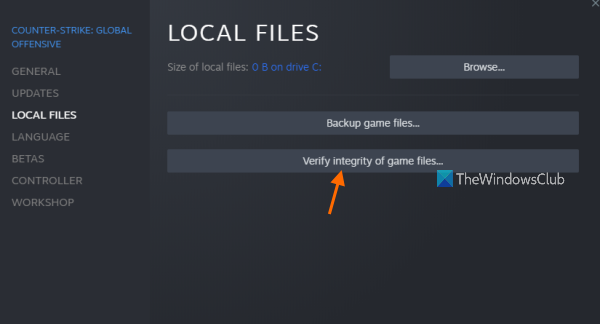
게임 파일로 인해 The Sims Medieval이 실행되지 않을 수 있습니다. 손상되거나 누락되어 시작 문제가 발생할 수 있습니다. 우리는 게임 파일의 무결성 확인 그러한 상황을 피하기 위해. 켜져 있는 경우 규정된 단계에 따라 동일한 작업을 수행하십시오. 그것으로 :
- Steam 클라이언트를 실행하고 다음으로 이동합니다. 도서관 부분.
- 이제 게임을 마우스 오른쪽 버튼으로 클릭하고 속성 옵션을 선택하십시오.
- 이동 로컬 파일 탭을 클릭한 다음 게임 파일의 무결성 확인 단추.
- Steam이 게임 파일 확인을 시작하고 손상된 파일을 깨끗한 파일로 교체합니다.
만약 너라면 원천 , 아래 단계를 따르십시오.
- Origin을 열고 게임 라이브러리로 이동합니다.
- 게임을 마우스 오른쪽 버튼으로 클릭합니다.
- 마지막으로 파일 복구를 클릭합니다.
전체 프로세스는 3-5분 정도 소요될 수 있습니다. 그런 다음 게임을 실행하고 게임을 할 수 있는지 확인하십시오.
4] 오버클러킹 중지
PC의 전반적인 성능을 향상시키려면 오버클러킹이 유용합니다. 그러나 이것은 앱과 게임의 안정성 문제를 일으키고 실행 문제를 일으킬 수 있기 때문에 우리가 생각하는 것만큼 훌륭한 기능이 아닐 수 있습니다. 따라서 이러한 상황을 피하는 것이 좋습니다. 그러나 오버클러킹을 활성화한 경우 비활성화하고 문제가 해결되는지 확인하십시오. 문제가 지속되면 다음 해결 방법으로 넘어갈 수 있습니다.
윈도우 7 스타터 벽지
5] 바이러스 백신 비활성화/방화벽을 통한 게임 허용
바이러스 백신 또는 Windows의 기본 제공 보안 시스템이 The Sims Medieval이 시스템에서 실행되는 것을 차단할 수 있습니다. 일부 기능이 차단되어 애플리케이션이 제대로 작동하지 않을 수 있습니다. Windows 방화벽을 통해 응용 프로그램을 허용하거나 바이러스 백신 설정에서 허용 목록에 추가하면 모든 것이 잘 될 것입니다.
6] 앱에서 오버레이 비활성화
활성화된 오버레이 응용 프로그램으로 인해 문제가 발생할 수도 있습니다. 그들은 일반적으로 게임과 호환되지 않으므로 게임이 충돌합니다. 따라서 이 솔루션에서는 문제를 해결하기 위해 Steam 오버레이를 비활성화합니다. 다음과 같은 다른 오버레이를 사용하는 경우 엔비디아 지포스 또는 Discord도 비활성화하십시오. Steam 오버레이를 비활성화하려면 아래 단계를 따르십시오.
Outlook 결합받은 편지함
- Steam 클라이언트를 실행하고 설정/설정으로 이동합니다.
- 그런 다음 '일반' 탭에서 인게임 탭
- 다음으로 선택 취소 플레이하는 동안 Steam 오버레이 활성화 확인란을 선택합니다.
마지막으로 게임을 실행하고 문제가 해결되었는지 확인합니다.
또한 읽으십시오: 내 PC에서 게임이 충돌하는 이유 ?
7] 게임을 제거하고 캐시를 지우고 Origin을 통해 설치합니다.
다른 모든 방법이 실패하면 최후의 수단으로 게임을 다시 설치하십시오. 그러나 게임을 갑자기 제거하는 것은 권장하지 않습니다. 아래에 제공된 단계를 따르고 게임을 체계적으로 다시 설치해야 합니다.
- 계속해서 Launcher를 사용하여 게임을 제거합니다.
- 그런 다음 기본 게임을 설치합니다.
- 이제 런처를 사용하여 게임 파일을 복원합니다(해결 방법 3 참조).
- Documents > Electronic Arts > Sims Medieval에서 캐시를 삭제합니다(Origin의 경우, Steam을 사용 중인 경우 다운로드 캐시를 지워야 함).
- 게임 파일을 다시 복원하십시오.
- 해적과 귀족을 설정하십시오.
- 마지막으로 게임 파일을 복원하십시오.
문제가 해결되기를 바랍니다.
Windows 11에서 오래된 PC 게임을 실행하는 방법은 무엇입니까?
오래된 게임의 팬이고 Windows 11 또는 10을 실행하는 최신 최신 PC에서 게임을 실행할 수 없는 경우 호환 모드를 사용하여 Microsoft의 최신 상위 운영 체제에서 게임을 실행할 수 있습니다. 라이브러리의 모든 게임을 즐길 수 있습니다.
읽다: 최신 버전으로 업데이트한 후 게임이 충돌합니다.








![Gmail 이메일이 받은편지함 대신 휴지통으로 전송됨[수정됨]](https://prankmike.com/img/gmail/C8/gmail-emails-going-to-trash-folder-instead-of-inbox-fixed-1.png)





